O que são canais do Google Analytics? Guia de canais do GA4
Publicados: 2023-07-27Procurando mais informações sobre os canais do Google Analytics?
Se você é novo no GA4 ou já usa o Google Analytics há algum tempo, é importante entender o que são todos os canais e qual tráfego eles incluem.
Quando você tiver todas as informações, poderá entender mais sobre a origem do tráfego e como os visitantes estão encontrando seu site.
Neste artigo, veremos o que é o agrupamento de canais padrão do Google Analytics, qual tráfego cada um dos canais do Google Analytics inclui e muito mais.
Além disso, para usuários do WordPress, mostraremos como você pode ver seus canais do Google Analytics diretamente no painel do WordPress.
O que são canais do Google Analytics?
Os canais do Google Analytics são como o Google categoriza o tráfego para seu site. Existem várias maneiras diferentes de acessar seu site – alguém pode digitar sua URL diretamente, clicar em um link em sua assinatura de e-mail, clicar em seu resultado na pesquisa do Google, clicar em um link em seu perfil de mídia social e muito mais. O Google agrupa cada uma dessas fontes de tráfego do site em grupos chamados canais .
Os principais canais do Google Analytics são:
- pesquisa orgânica
- direto
- Referência
- redes sociais orgânicas
- Vídeo Orgânico
Se você estiver exibindo anúncios pagos, também poderá ver:
- Pesquisa paga
- redes sociais pagas
- Vídeo pago
- Mostrar
- Rede cruzada
Vamos dar uma olhada rápida em cada um desses canais.
pesquisa orgânica
A pesquisa orgânica é o tráfego que encontra seu site por meio de mecanismos de pesquisa orgânica, como Google e Bing. Se alguém pesquisar você pelo nome ou por outra palavra-chave e clicar no seu resultado, isso será contabilizado como tráfego de pesquisa orgânica.
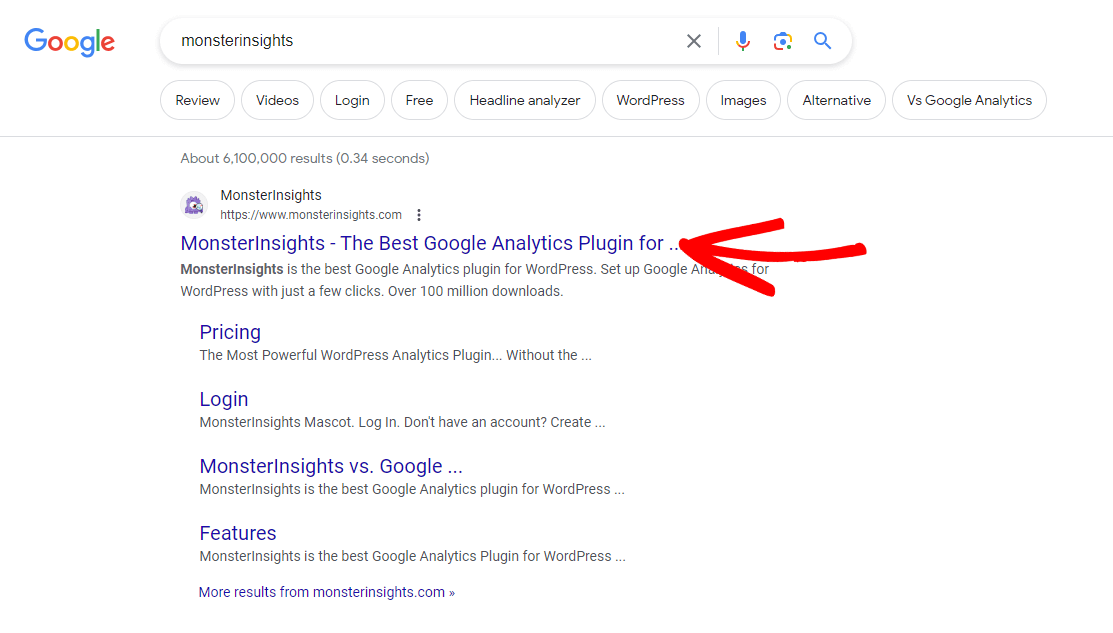
direto
Tráfego direto é o tráfego que visita seu site digitando sua URL diretamente na barra de URL.

Referência
O tráfego de referência é o tráfego direcionado ao seu site por meio de links em outros sites não sociais. Podem ser blogs, outras empresas e muito mais.
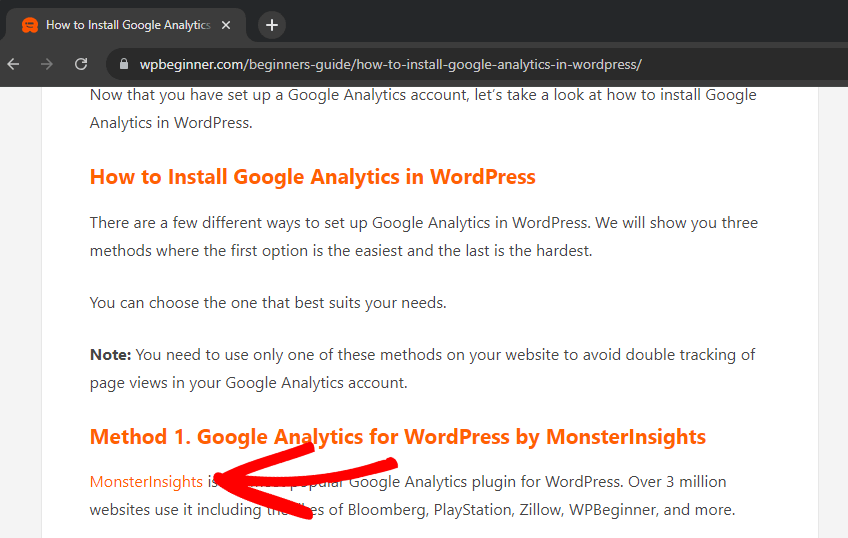
Tráfego de e-mail é o tráfego que clica em seu site a partir de uma mensagem de e-mail. Observe que, para esse canal funcionar, o link para seu site em um e-mail precisa ter uma fonte UTM ou meio UTM igual a “email”.
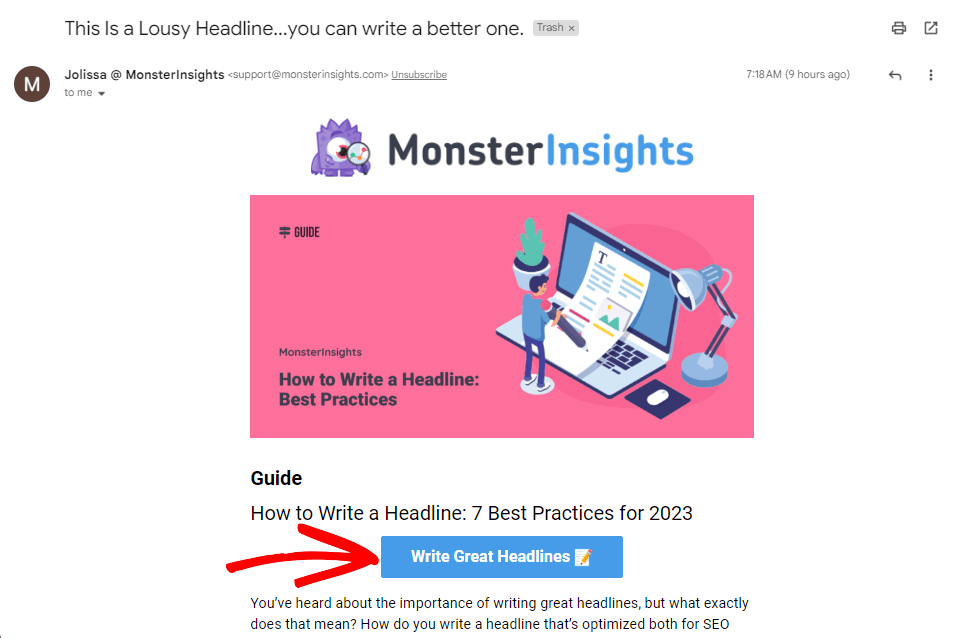
redes sociais orgânicas
Tráfego social orgânico é o tráfego que clica em seu site a partir de uma postagem ou perfil de mídia social. Isso pode ser do Facebook, LinkedIn, Twitter, Instagram, TikTok ou qualquer site de mídia social.
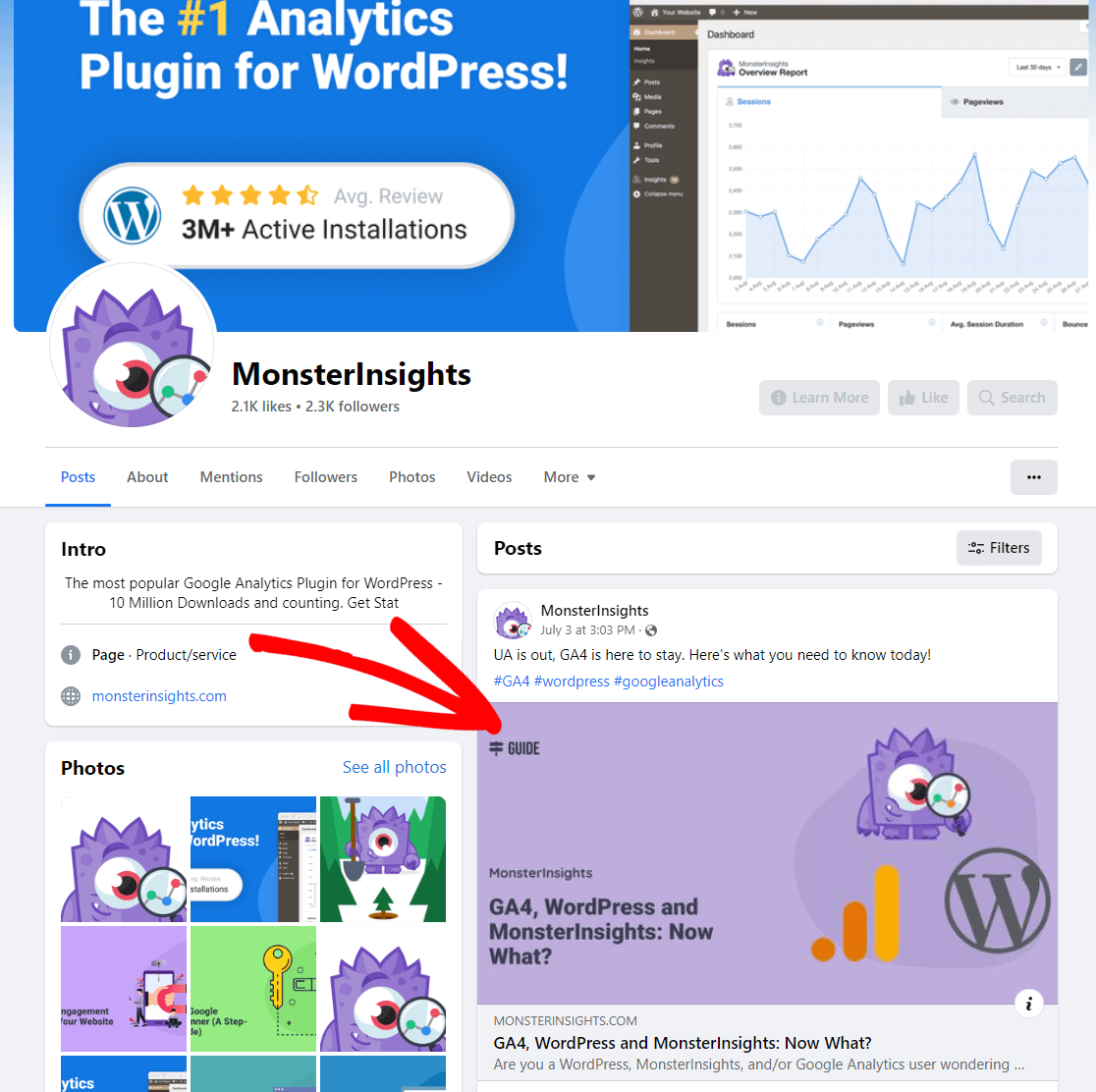
Vídeo Orgânico
Tráfego de vídeo orgânico é o tráfego que clica em seu site a partir de um vídeo em um site como YouTube, TikTok ou Vimeo.
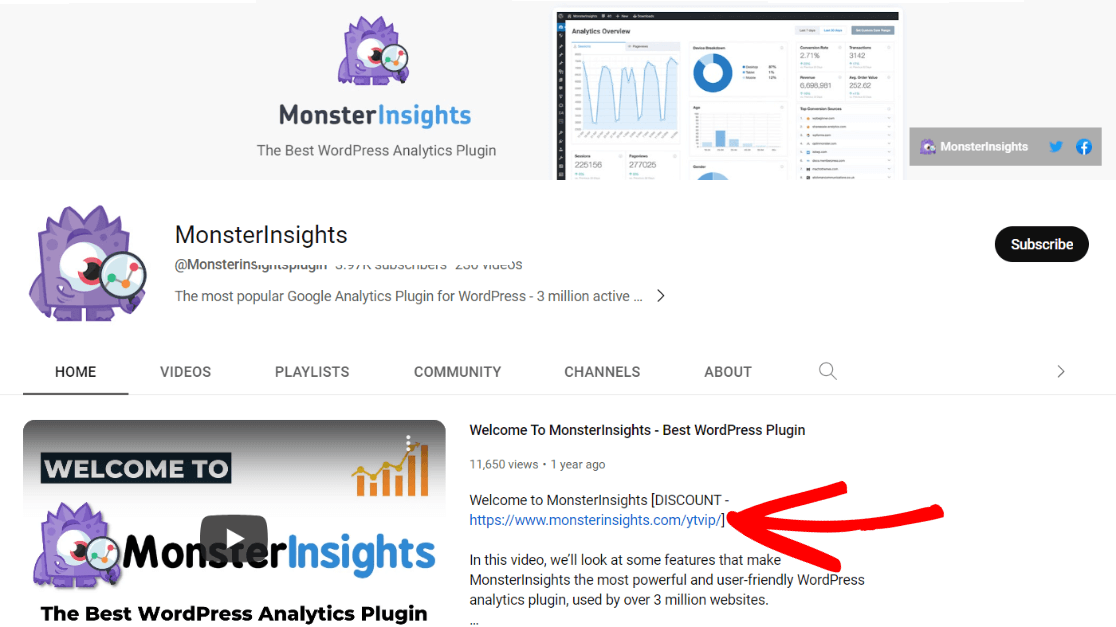
Pesquisa paga
A pesquisa paga é o tráfego que clica em seus anúncios pay-per-click no Google, Bing ou outro mecanismo de pesquisa.
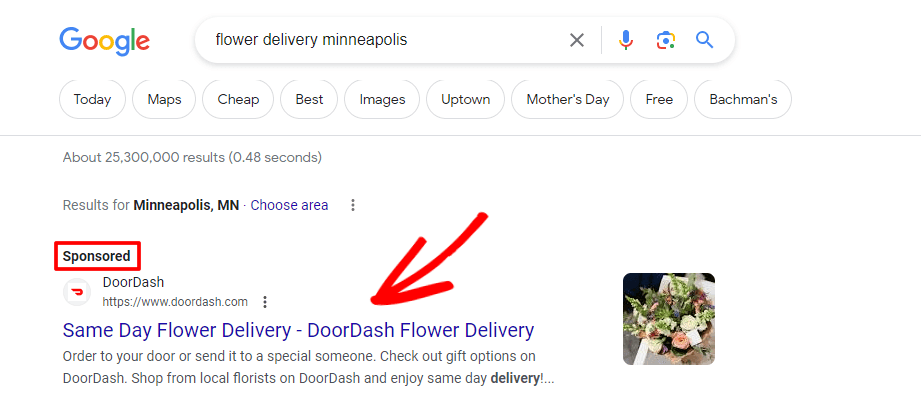
redes sociais pagas
Tráfego social pago é o tráfego que clica em seus anúncios pagos em sites de mídia social como Facebook, Twitter, LinkedIn ou Instagram.

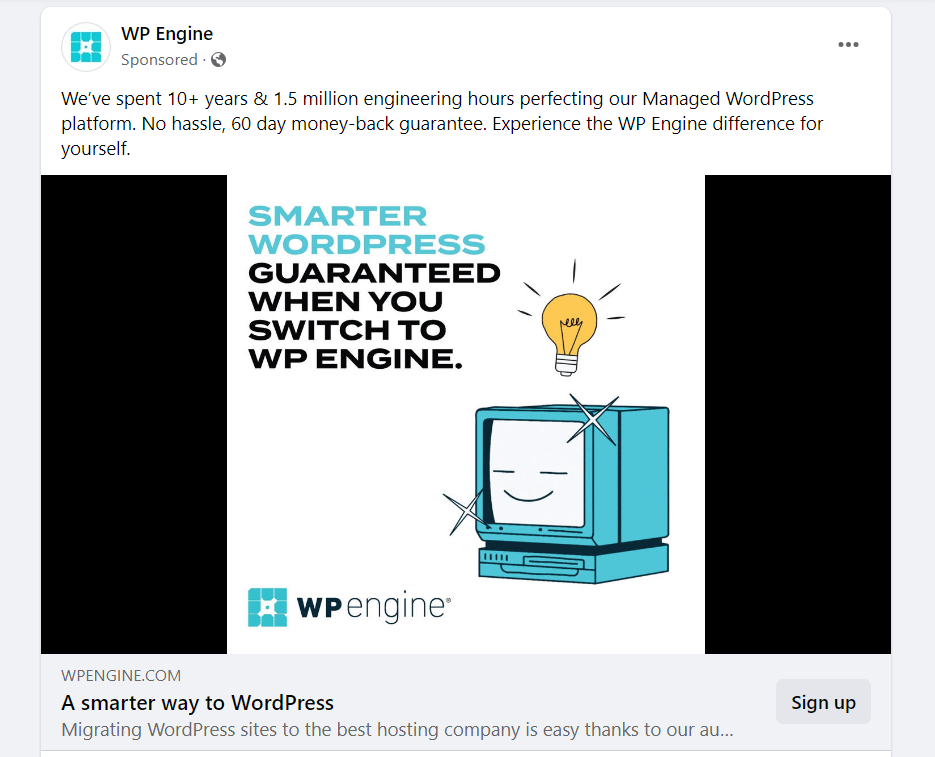
Vídeo pago
Tráfego de vídeo pago é o tráfego que clica em seus anúncios em sites de vídeo como YouTube, Vimeo ou TikTok.
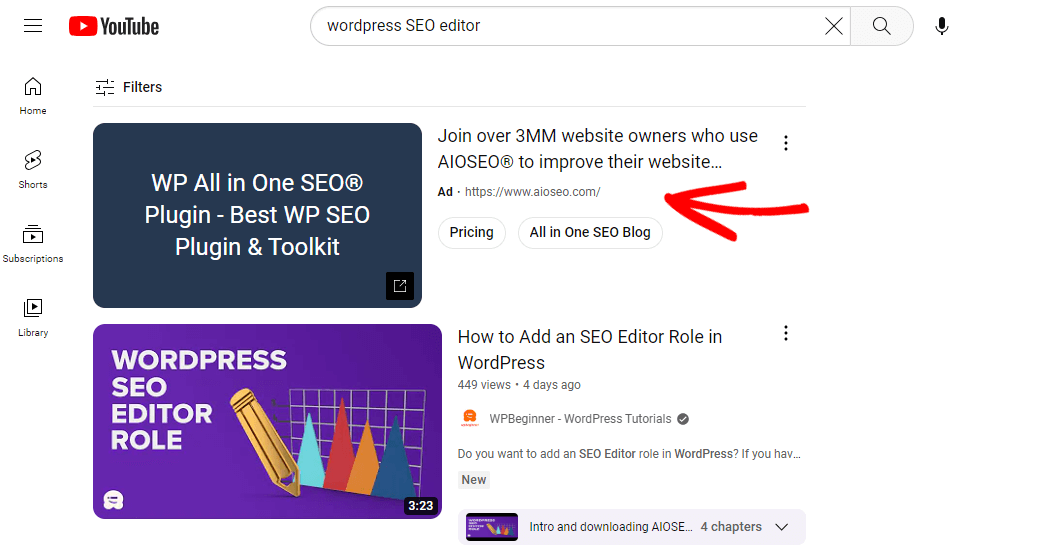
Mostrar
Tráfego de exibição é o tráfego que clica em seus anúncios de exibição na Rede de Display do Google.
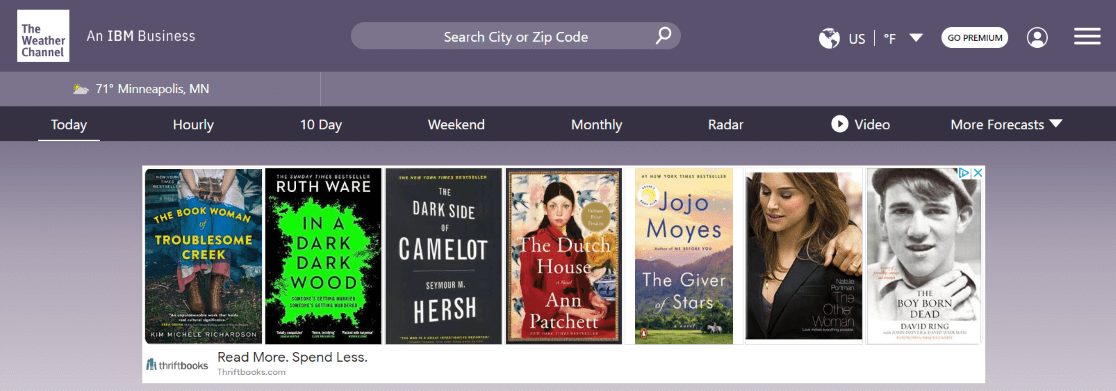
Como vejo canais no Google Analytics?
Para ver os canais no GA4, existem alguns relatórios diferentes que você pode visitar, mas o mais fácil para começar é o relatório de Aquisição de Tráfego . Para chegar lá, abra o Google Analytics e vá até a guia Relatórios , depois Aquisição » Aquisição de Tráfego:
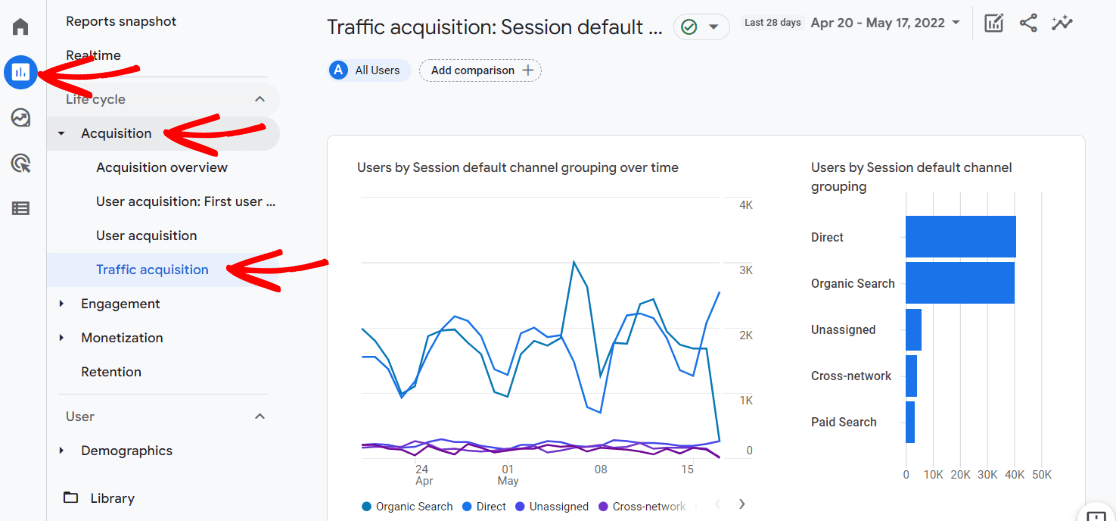
Quando estiver lá, role para baixo para ver a tabela onde estão todos os seus diferentes canais:
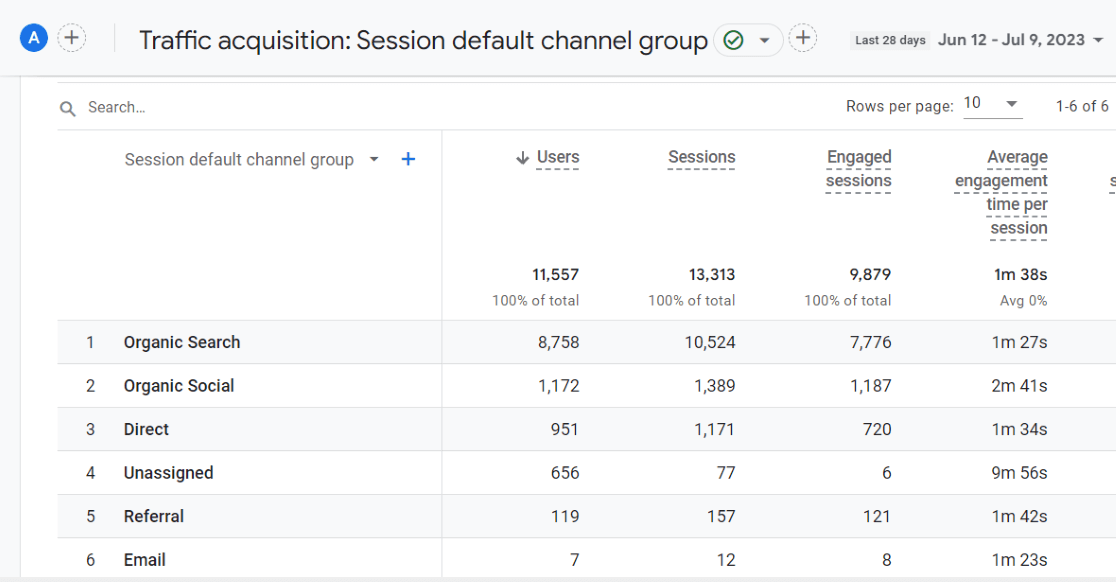
Na tabela, você poderá ver quantos usuários você teve de cada canal, quantas sessões, quantas dessas sessões contaram como sessões engajadas, quanto tempo esses usuários permaneceram em seu site em média e muito mais.
Agora, você pode ver um canal que ainda não examinamos: Não atribuído.
O que é tráfego não atribuído no GA4?
Tráfego não atribuído é o tráfego que não se encaixa em nenhum dos canais padrão do Google Analytics. Isso pode ocorrer por vários motivos diferentes, mas geralmente significa que você está usando parâmetros UTM que não correspondem a nenhum dos canais padrão.
Por exemplo, você tem um PDF vinculado ao seu site que você marcou com um utm_source de algo como “pdf” e um utm_medium de algo como “pdf-click”? O Google agruparia isso no canal Não atribuído porque a origem e a mídia não pertencem a um canal padrão.
A melhor maneira de combater o tráfego não atribuído é usar parâmetros UTM. Para saber mais sobre eles e como usá-los, confira A Beginners Guide to UTM Parameters (And How to Use Them).
Além disso, certifique-se de verificar a ferramenta de criação de links UTM integrada do MonsterInsights!
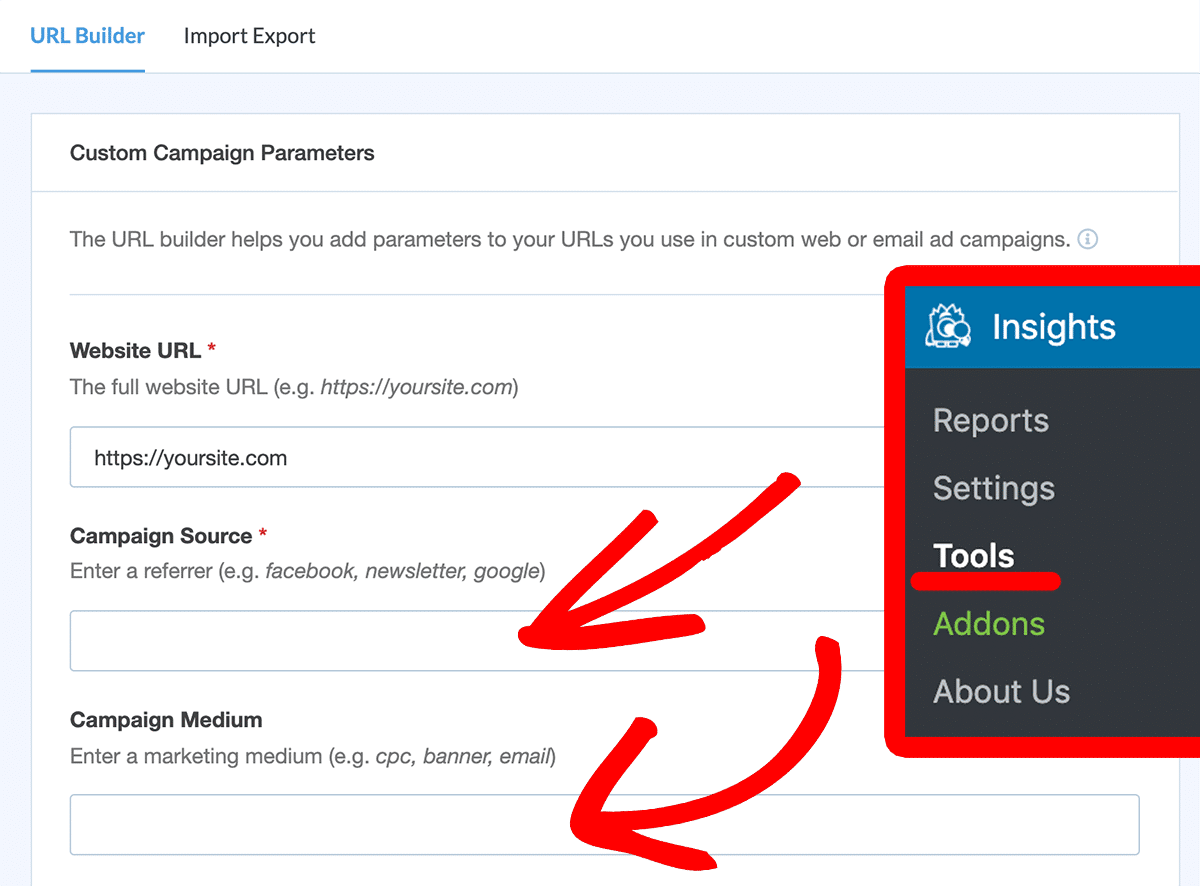
Como vejo canais no WordPress?
Se você é um usuário do WordPress, está com sorte! Existe uma maneira de ver o relatório de canais do Google Analytics diretamente no painel do WordPress. Você nem precisa abrir o Google Analytics! Basta instalar o MonsterInsights.
MonsterInsights é o melhor plugin do Google Analytics para WordPress. Ele permite que você conecte facilmente seu site WordPress ao Google Analytics para que possa visualizar todos os dados mais importantes diretamente no painel do WordPress.

Além disso, com o clique de um botão, você pode configurar recursos sofisticados de rastreamento, como rastreamento de comércio eletrônico, rastreamento de cliques, rastreamento de formulário, rastreamento de dimensão personalizada, rastreamento de vídeo, rastreamento de link de saída e muito mais.
Para ver o relatório de canais, você precisará do MonsterInsights no nível plus ou superior. Depois de configurar tudo, você verá um relatório de origem/mídia exatamente como este dentro do painel do WordPress:
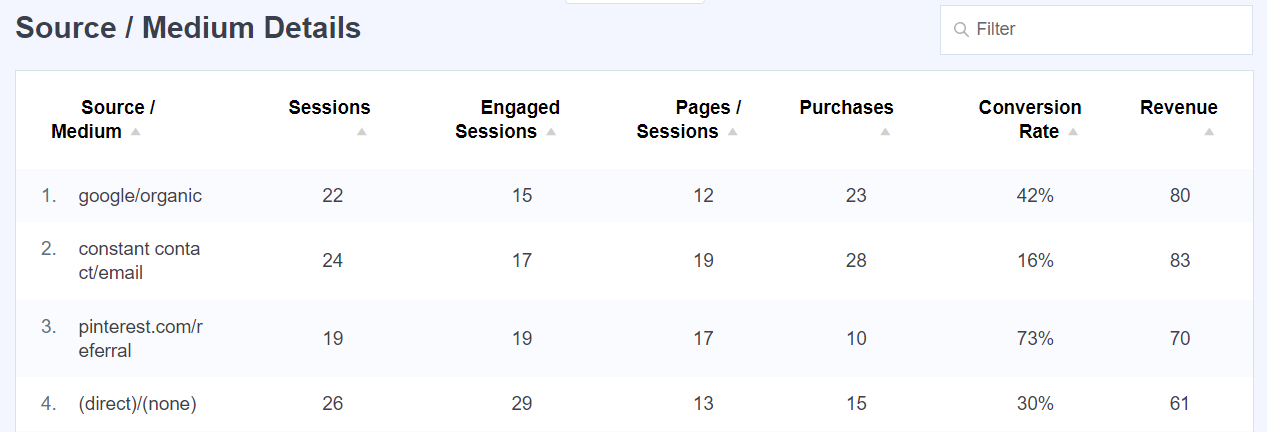
Para obter instruções completas sobre como instalar e configurar o MonsterInsights, confira Como adicionar o Google Analytics ao WordPress da maneira certa (2023).
Mais perguntas frequentes sobre canais do Google Analytics
O que é o agrupamento de canais padrão do Google Analytics?
O agrupamento de canais padrão do Google Analytics é apenas os canais padrão nos quais o Google Analytics divide seu tráfego, como orgânico, direto, referência, social e e-mail.
Qual é a diferença entre canais e mídia no Google Analytics?
Os canais e mídia do Google Analytics são conceitos semelhantes. Na verdade, o Google usa o meio do seu tráfego para ajudar a agrupar esse tráfego em canais! Ambos são indicadores de como o tráfego chegou ao seu site, seja por meio de pesquisa orgânica, link de referência, mídia social, e-mail, publicidade paga ou de outra forma. Você pode marcar seu tráfego com qualquer meio que desejar usando os parâmetros UTM, mas ele só será categorizado em um canal se corresponder a um dos canais padrão.
É isso!
Esperamos que você tenha gostado do nosso guia de canais do Google Analytics. Se você gostou deste artigo, talvez também queira conferir:
Como encontrar origens de tráfego de referência do Google Analytics (GA4)
O que é tráfego direto no Google Analytics? (Guia do Iniciante 2023)
Como configurar o rastreamento de mídia social do Google Analytics
Como encontrar relatórios de anúncios do Google no Google Analytics (GA4)
Como configurar o rastreamento de e-mail do Google Analytics (4 etapas fáceis)
Ainda não está usando o MonsterInsights? O que você está esperando?
E não se esqueça de nos seguir no Twitter, Facebook e YouTube para mais dicas e tutoriais úteis do Google Analytics.
